Microsoft Edge | お気に入りバー、ボタンを非表示にする方法
確認環境
Windows11 22H2
Microsoft Edge バージョン 116.0.1938.69
お気に入りバーを非表示にする方法
お気に入りバーが表示されている場合、お気に入りバーの領域部分で右クリックしてコンテキストメニューを表示し「お気入りバーを表示」ー「表示しない」を選択します。
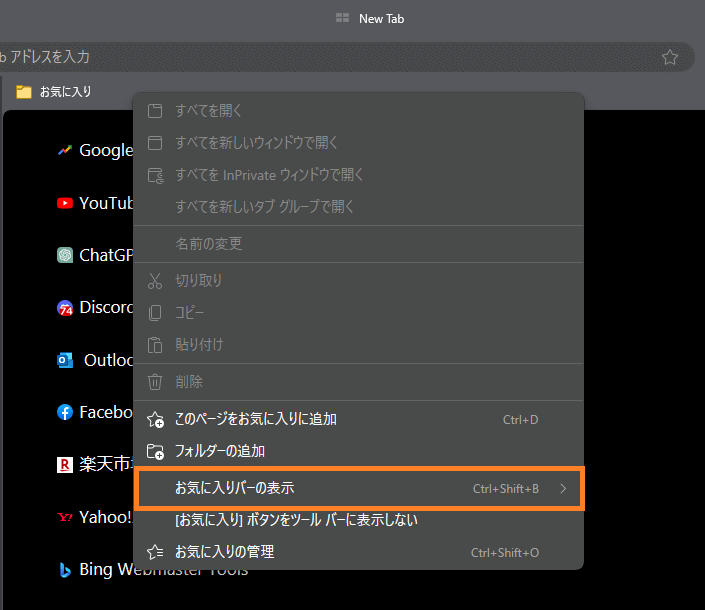
またショートカットキー「Shift + Ctrl + B」で、お気に入りバーの表示・非表示を切り替える事ができます。
お気に入りボタンを非表示にする方法
ショートカットキーでお気に入りバーの表示・非表示を切り替えられますので、ツールバーのお気に入りボタンが不要かもしれません。
お気に入りボタンをツールバーから非表示にするには、お気に入りバーの領域か、お気に入りボタンの上でコンテキストメニューを表示し「ツールバーに表示しない」を選択します。
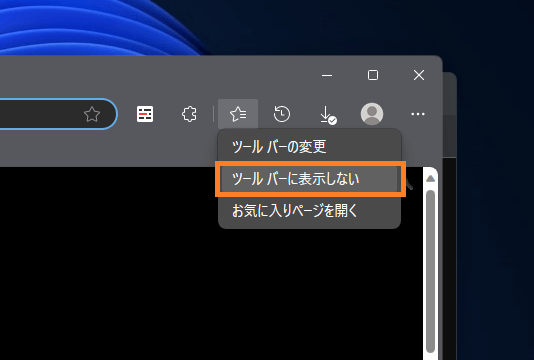
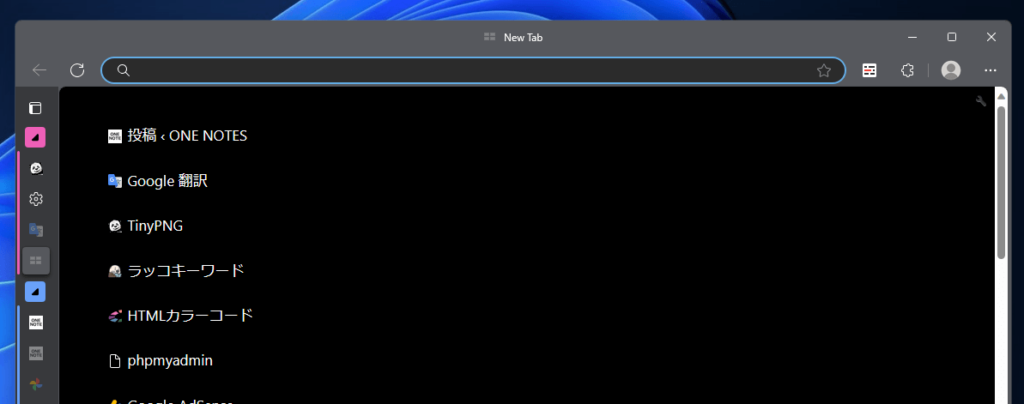
ツールバーまわりがスッキリして良いです。